苹果手机怎么调节媒体和通话声音?以下内容主要是针对遇上苹果手机媒体声音在哪设置的问题,我们该怎么处理呢。下面这篇文章将为你提供一个解决思路,希望能帮你解决到相关问题。
苹果手机怎么调节媒体和通话声音
以iphone13,ios16.4系统为例。
1、打开设置,点击声音与触感。
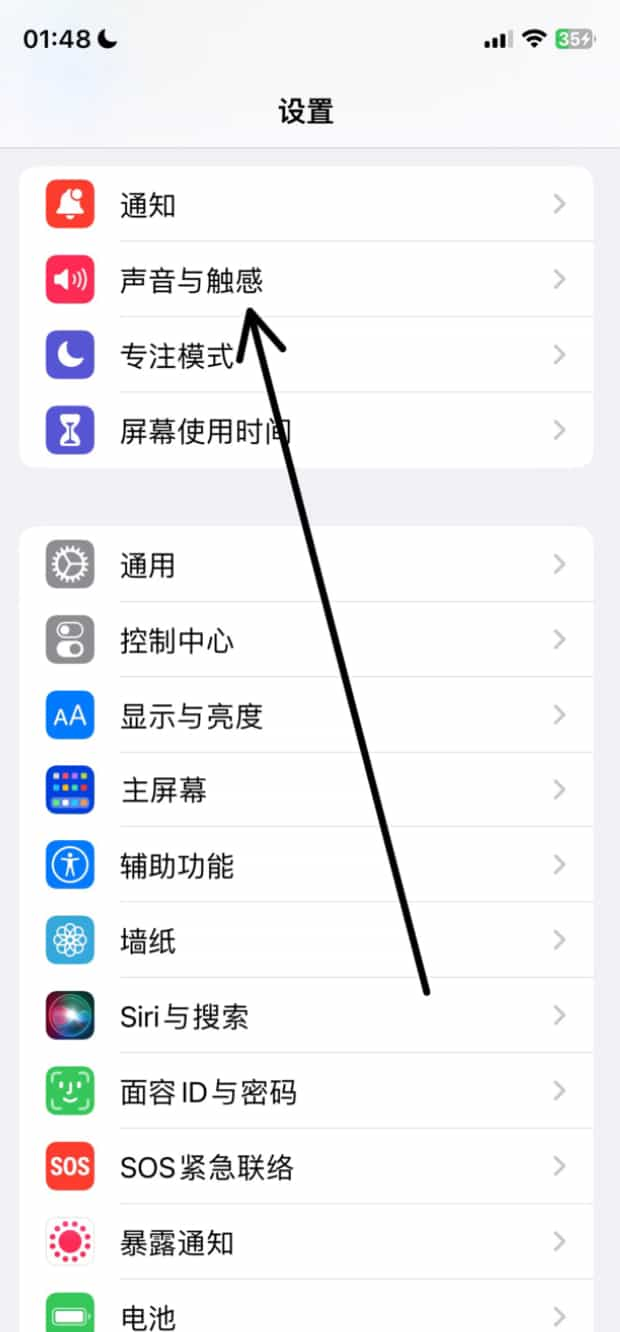
2、关闭用按钮调整,这样就可以用音量键控制媒体音量,用设置里面的滑动按钮来调节通话音量。
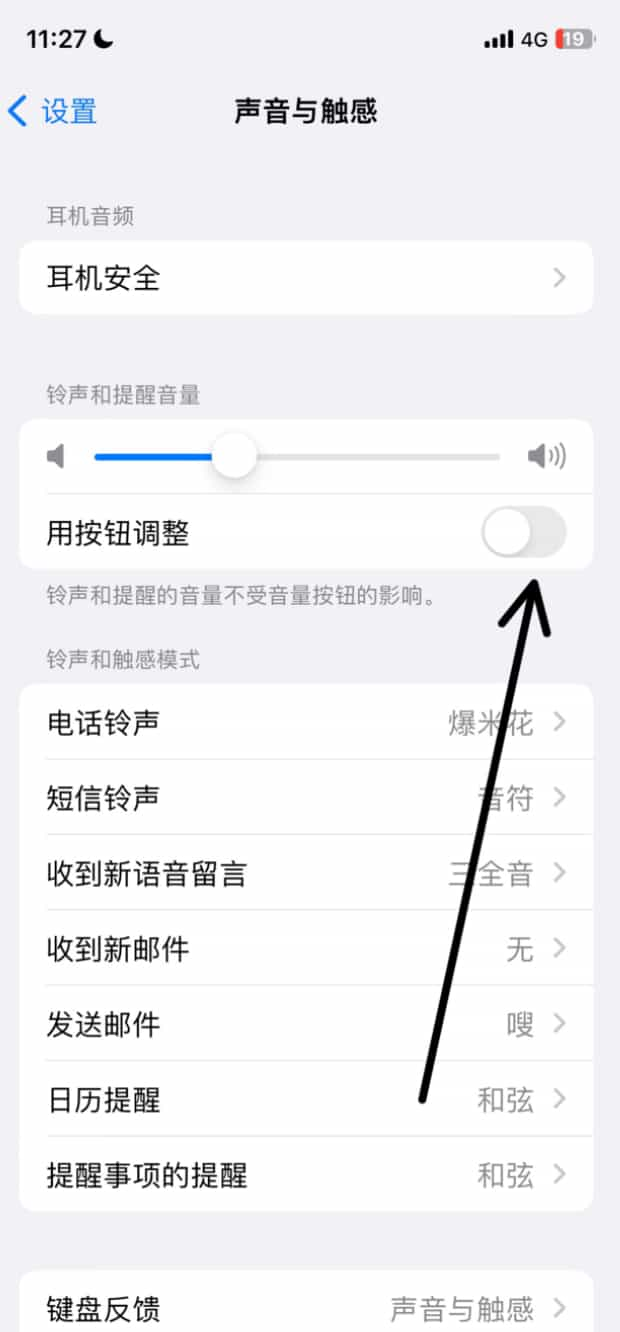
3、按音量上键或者下键来调节媒体音量大小。
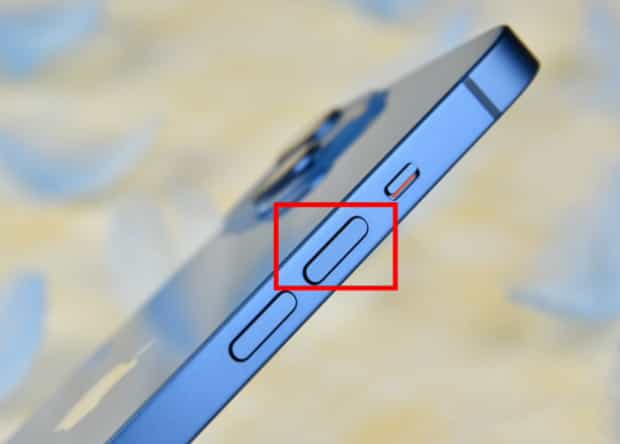

4、然后打开设置,点击声音与触感,左右滑动按钮即可调整通话音量。
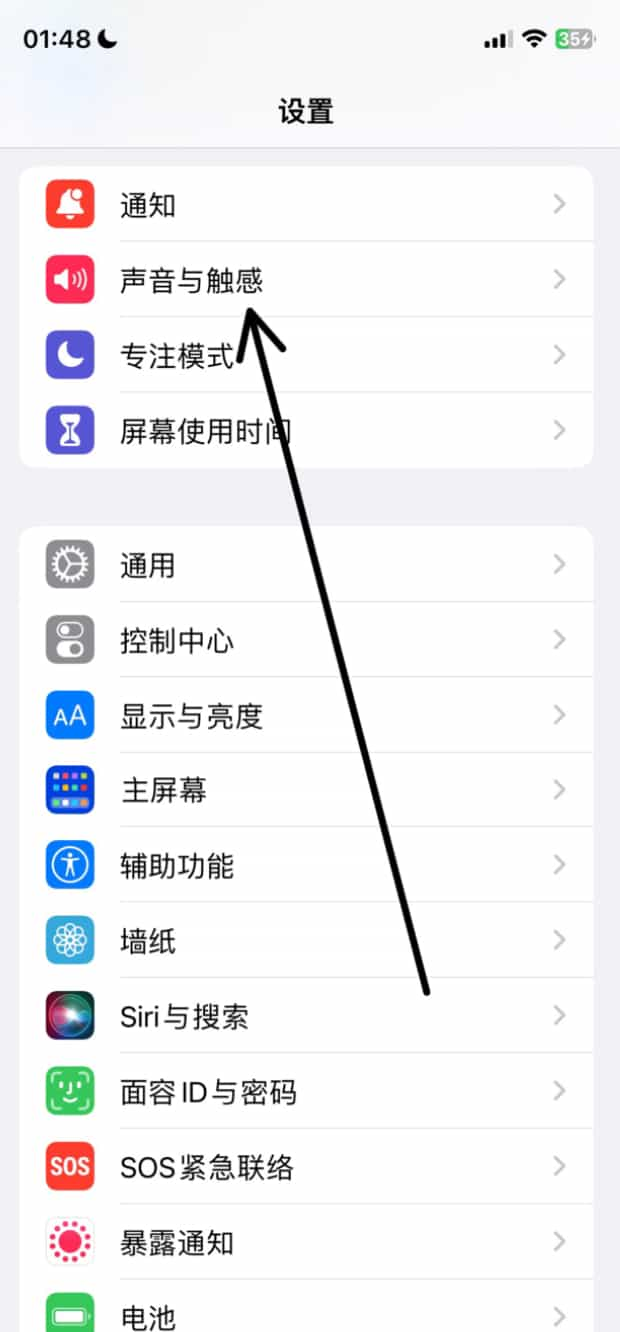
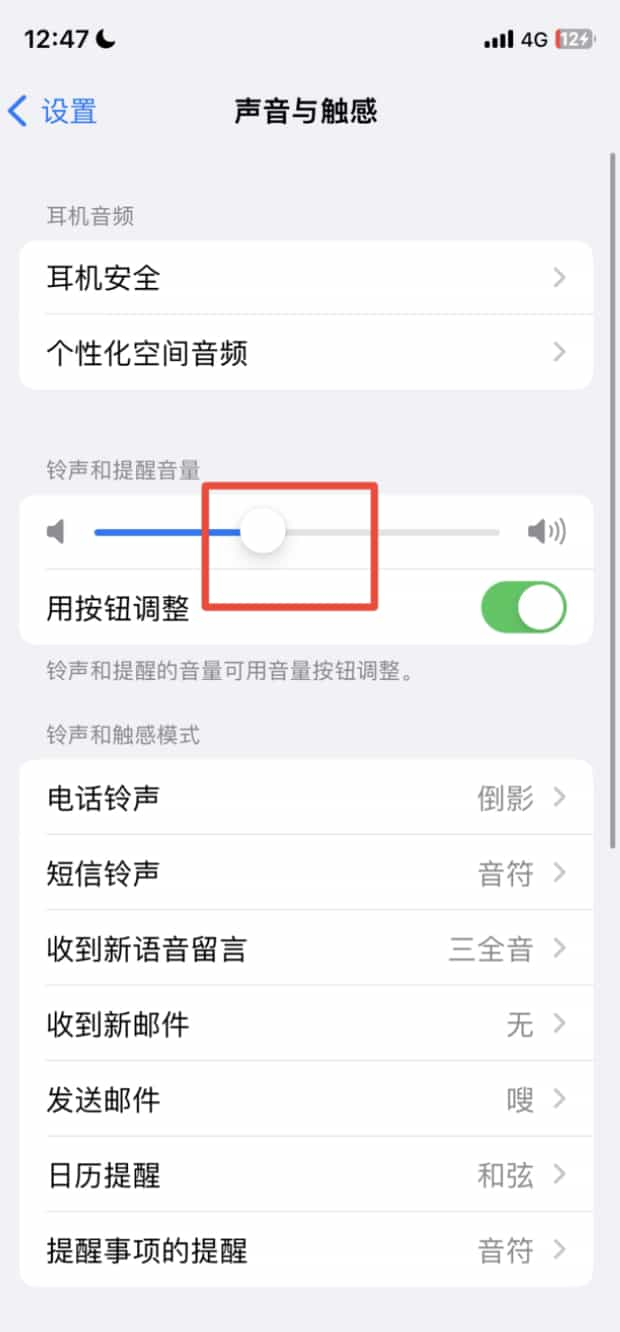
苹果手机媒体声音在哪设置
第一:打开手机,点击设置。
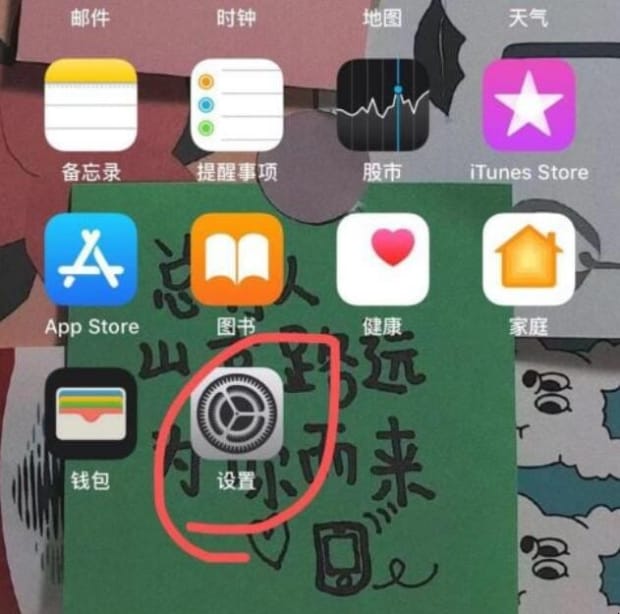
第二:在设置里面选择声音与触感。
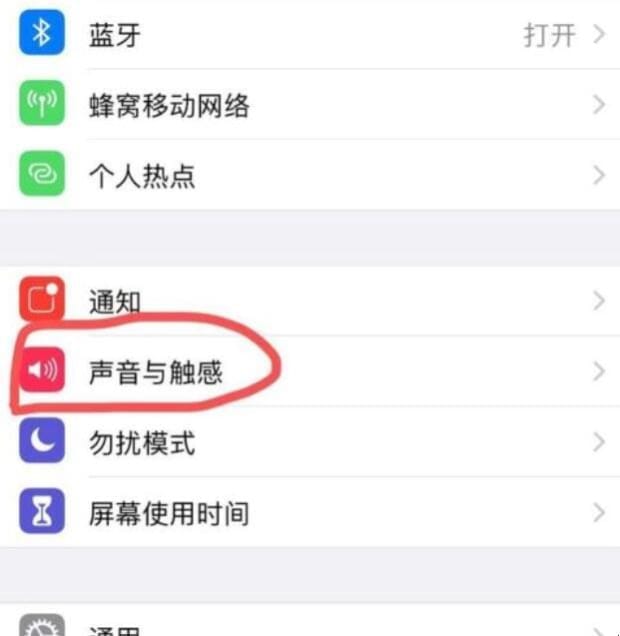
第三:点击声音与触感选项。
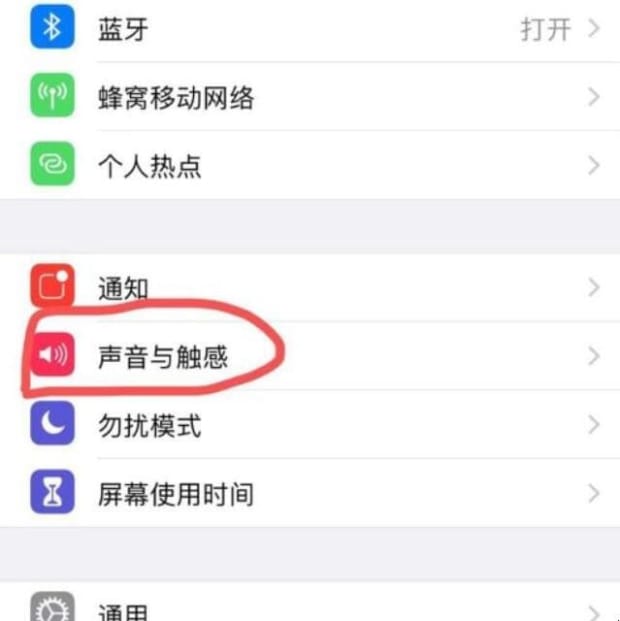
第四:会看到一个长杆,也就是铃声与提醒选项。
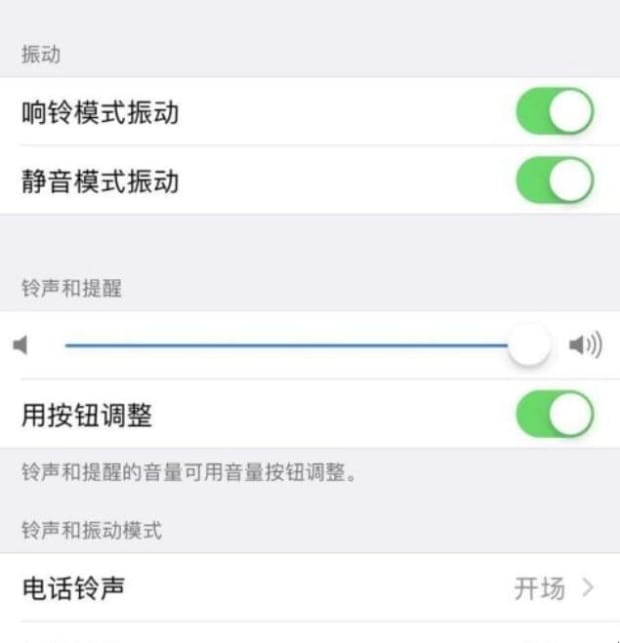
第五:可以通过左右摆动来增大或者减小媒体声音。
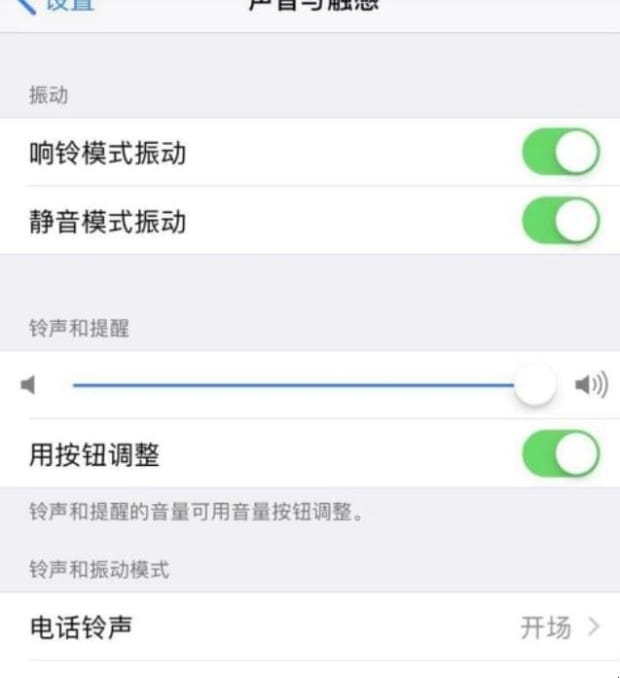
以上就是为你整理的苹果手机媒体声音在哪设置全部内容,希望文章能够帮你解决苹果手机怎么调节媒体和通话声音相关问题,更多请关注本站手机栏目的其它相关文章!
